Данный портлет позволяет добавить и отобразить любой портлет с внешних серверов ELMA.
Например, крупная фирма имеет несколько филиалов в разных городах и головным офисом в г. Москве. Сотрудники из головного офиса могут разместить на странице портлет "Портлеты ELMA" и отслеживать на нем текущие проекты филиала в г. Казань. Для этого необходимо добавить портлет на страницу и произвести его персональную настройку.
На рис. 1 представлен настроенный портлет, на котором отображены текущие проекты офиса предприятия в г. Казань.
Рис. 1. Портлет "Портлеты ELMA"
Кнопки управления портлетом:
 – портлет развернут. Для сворачивания портлета нажмите кнопкой мыши на данную кнопку.
– портлет развернут. Для сворачивания портлета нажмите кнопкой мыши на данную кнопку. – портлет свернут. Для разворачивания портлета нажмите кнопкой мыши на данную кнопку.
– портлет свернут. Для разворачивания портлета нажмите кнопкой мыши на данную кнопку.Добавление и настройка портлета
Для добавления и настройки портлета "Портлеты ELMA" выполните следующие действия.
3. На главной странице в качестве содержимого портлета отобразится окно авторизации на указанном при настройке сервере. Пройдите авторизацию.
4. После прохождения авторизации в качестве содержимого портлета отобразится список доступных для выбора портлетов с внешнего сервера.
5. Выберите кнопкой мыши необходимый портлет, например выберем портлет "Данные по фильтру" и нажмите на кнопку Добавить портлет. Портлет приобретет следующий вид (рис. 2):
Рис. 2. Вид портлета при промежуточных настройках
6. Для выбора данных для отображения в портлете нажмите кнопкой мыши на ссылку [настройки портлета].
7. Во всплывающем окне (рис. 3) выберите необходимый для отображения фильтр.
Рис. 3. Всплывающее окно настроек
Фильтр для отображения – в выпадающем списке выберите необходимый фильтр. Результаты по выбранному фильтру будут отображаться на портлете.
8. Выполнив все настройки портлета, нажмите одну из кнопок:
-
Сохранить – настройки сохранятся и окно настроек закроется;
-
Сохранить и продолжить – настройки сохранятся, но окно настроек не закроется, и можно будет продолжить настройку.
9. На портлете отобразятся выбранные фильтром данные (рис. 1).
Персональные настройки портлета
Рис. 4. Персональные настройки портлета "Портлеты ELMA"
Url сервера ELMA – адрес сервера ELMA и порт, с которого портлет будет получать данные в формате http://адрес_сервера:порт.
Выполнив настройки портлета, нажмите одну из кнопок:
Сохранить – настройки сохранятся и окно настроек закроется;
Сохранить и продолжить – настройки сохранятся, но окно настроек не закроется - можно будет сделать настройки еще.
На добавленном портлете будет отображаться выбранный с внешнего сервера ELMA портлет с находящейся на нем информацией.
См. также: